|
Sanchos_bop Пользователь Сообщений: 8 |
#1 15.11.2018 21:26:38 Добрый вечер, Подскажите пожалуйста, вот нашел пример в интернете, как сохранить файл на жетский диск с помощью VBA, вот пример кода и он полностью рабочий, но вот проблема, он работает, только если ссылка ведет прямо к файлу, но если ссылка ведет не сразу к файлу, а при переходе по ссылке появляется меню типа «сохранить как/открыть», то ничего не скачивается.
|
||
|
Alemox Пользователь Сообщений: 2183 |
Ссылку на такой файл можно? У вас скорее всего страница, а не ссылка на файл из которой переадресовывается на скачку файла. Мастерство программиста не в том, чтобы писать программы, работающие без ошибок. |
|
Sanchos_bop Пользователь Сообщений: 8 |
http://www.rossvyaz.ru/docs/articles/ABC-3x.csv
Хотя если просто открыть эту ссылку в хроме, то сохранение происходит без «менюшки». Но код на XMLHTTP.send все равно нет ответа получается. |
|
Alemox Пользователь Сообщений: 2183 |
У вас идёт перенаправление по ссылке https://rossvyaz.gov.ru/docs/articles/ABC-3x.csv Если вы вставите её, то файл загружается успешно. Мастерство программиста не в том, чтобы писать программы, работающие без ошибок. |
|
Sanchos_bop Пользователь Сообщений: 8 |
А какую ссылку необходимо вставить ? Если ту, что я указал, то у меня не работает к сожалению. |
|
Alemox Пользователь Сообщений: 2183 |
Я же указал какую в #4 Мастерство программиста не в том, чтобы писать программы, работающие без ошибок. |
|
Sanchos_bop Пользователь Сообщений: 8 |
Извините «gov» не заметил. |
|
Sanchos_bop Пользователь Сообщений: 8 |
Здравствуйте, Заметил какую то странную вещь, VBA якобы сохраняет файл по указанной ссылке, но только в первый раз, потом если даже сеть отключить от их как буто бы тоже сохраняет, но берет файлы точно не с интернета! Не знаю в чем разница, но помогла замена с Microsoft.XMLHTTP на WinHttp.WinHttpRequest.5.1. |
|
Sanchos_bop Пользователь Сообщений: 8 |
Здравствуйте еще раз! А вот еще одну вещь заметил неприятную На одной компе работает только Set XMLHTTP1 = CreateObject(«Microsoft.XMLHTTP»), если использовать WinHttp.WinHttpRequest.5.1, то просто сохраняется пустой файл, Подскажите пожалуйста,если вдруг кто знает, что все это значит. Изменено: Sanchos_bop — 25.12.2018 11:34:56 |
|
Jungl Пользователь Сообщений: 830 |
#10 25.12.2018 11:55:00 Sanchos_bop, используйте данный заголовок для сброса кэша(после Open)
|
||
|
Sanchos_bop Пользователь Сообщений: 8 |
|
|
Sanchos_bop Пользователь Сообщений: 8 |
#12 26.03.2019 13:56:14
А подскажите пожалуйста, а как Вы получили данную ссылку ? |
||
|
4 / 4 / 0 Регистрация: 12.09.2011 Сообщений: 148 |
|
|
1 |
|
Сохранение файла по гиперссылке без диалогов22.03.2012, 00:51. Показов 15442. Ответов 20
Ребята! Такой вопрос: есть гиперссылка на фаил *.doc, кликаешь на нее и начинается загрузка файла, проблема в том что я сделал через VBA обращение к ой ссылке, но потом всплывает окно загрузки, которое предлагает либо открыть фаил, либо его «сохранить как»! Мне надо программно сделать так, чтобы при возникновении этого окна автоматически кликалась кнопка «сохранить как» и он сохранял в нужную директорию на винт! Использование Explorer Обязательно!
0 |
|
Sasha_Smirnov 5561 / 1367 / 150 Регистрация: 08.02.2009 Сообщений: 4,107 Записей в блоге: 30 |
||||
|
22.03.2012, 01:51 |
2 |
|||
|
Попробуйте сначала нажать на ту кнопку так (без мыши): табуляция, затем Enter. Если получилось — то то же самое сделают (после кода вызова окна загрузки) операторы
0 |
|
Fardo 4 / 4 / 0 Регистрация: 12.09.2011 Сообщений: 148 |
||||
|
22.03.2012, 13:26 [ТС] |
3 |
|||
|
Вы имеете в виду Wshshell.sendkeys, если да, то я пробывал не помогает! Всплывающее окно «Сохранение веб-страницы» перехватывает контроль на себя и пока его не закроешь следующий код не работает!
после этого выскакивает сохранить как и все! Добавлено через 11 часов 28 минут
0 |
|
17991 / 7617 / 890 Регистрация: 25.12.2011 Сообщений: 11,351 Записей в блоге: 17 |
|
|
22.03.2012, 15:39 |
4 |
|
Дайте, пожалуйста, схожий образец реальной гиперссылки на *.doc файл.
0 |
|
735 / 203 / 11 Регистрация: 23.06.2011 Сообщений: 440 |
|
|
22.03.2012, 16:06 |
5 |
|
Использование Explorer Обязательно! Что это значит? Я могу рассказать как сделать, чтобы при нажатии на определенный контрол, не являющийся гиперссылкой, сохранялся файл из интернета.
0 |
|
465 / 179 / 15 Регистрация: 25.02.2012 Сообщений: 416 Записей в блоге: 2 |
|
|
22.03.2012, 16:32 |
6 |
|
Всплывающее окно «Сохранение веб-страницы» перехватывает контроль на себя и пока его не закроешь следующий код не работает! C начала запусти другой поток (exe), который работает с SendKeys, потом вызывай Url, если это нужно.
0 |
|
4 / 4 / 0 Регистрация: 12.09.2011 Сообщений: 148 |
|
|
22.03.2012, 20:42 [ТС] |
7 |
|
Gibboustooth, расскажите, если не трудно!
0 |
|
17991 / 7617 / 890 Регистрация: 25.12.2011 Сообщений: 11,351 Записей в блоге: 17 |
|
|
22.03.2012, 20:46 |
8 |
|
А смысл рассказывать, если код на Вашей ссылке может не сработать, я же не просто так спрашивал. Файл напрямую скачивается, как через FTP или через редирект?
0 |
|
4 / 4 / 0 Регистрация: 12.09.2011 Сообщений: 148 |
|
|
22.03.2012, 20:49 [ТС] |
9 |
|
Я пробывал через WinHttprequest сделать не получается, на этот сайт заходит только через браузер! Видимо сказывается что нужно сначала залогиниться потом качать! Кстати кто нибудь может сказать: как сделать так чтобы IE при переходе на ссылку не открывал xml файл а предлагал ее «открыть, сохранить, сохранить как»! Я так понимаю в реестре надо полазить?
0 |
|
Dragokas 17991 / 7617 / 890 Регистрация: 25.12.2011 Сообщений: 11,351 Записей в блоге: 17 |
||||
|
22.03.2012, 21:10 |
10 |
|||
|
Если через VBA, то нужно специальный запрос MSXML. Вот простейший вариант, как скачать DOC:
Как будет работать у Вас не знаю, не на чем проводить эксперименты. Чтобы не логиниться можно сохранить Cookie IE. Некоторые сайты могут воспринимать запрос формата: «http://логин:пароль@адрес»
0 |
|
4 / 4 / 0 Регистрация: 12.09.2011 Сообщений: 148 |
|
|
22.03.2012, 21:26 [ТС] |
11 |
|
Diskretor, я пробывал такой код но бесполезно! Я в принципе решил проблему единственное, что нужно это чтобы Explorer не открывал сразу xml фаил а предлагал его сохранить!
0 |
|
17991 / 7617 / 890 Регистрация: 25.12.2011 Сообщений: 11,351 Записей в блоге: 17 |
|
|
22.03.2012, 22:03 |
12 |
|
Я в принципе решил проблему Не изволите поделиться?
xml фаил а предлагал его сохранить Так Doc уже не надо? — нужно сохранить xml… Не так давно выкладывал код GoogleTranslate: некорректно работает код
0 |
|
Fardo 4 / 4 / 0 Регистрация: 12.09.2011 Сообщений: 148 |
||||
|
22.03.2012, 22:23 [ТС] |
13 |
|||
|
Сорри перепутал xml фаил!
Через скрипты!
0 |
|
17991 / 7617 / 890 Регистрация: 25.12.2011 Сообщений: 11,351 Записей в блоге: 17 |
|
|
22.03.2012, 22:40 |
14 |
|
Fardo,
SendKeys Зачем Вам эти тормоза? Такой код, даже если Вы его реализуете будет работать: И даже, если Вы на это решитесь, проще такое реализовать на языке AutoIT, которым можно эти действия записать собственным макрорекордером.
0 |
|
4 / 4 / 0 Регистрация: 12.09.2011 Сообщений: 148 |
|
|
22.03.2012, 22:53 [ТС] |
15 |
|
Привязка к EXCEl и VBA! Поэтому так!
0 |
|
17991 / 7617 / 890 Регистрация: 25.12.2011 Сообщений: 11,351 Записей в блоге: 17 |
|
|
23.03.2012, 01:13 |
16 |
|
Привязка к EXCEl и VBA! Поэтому так! Это мне ни о чем не говорит. Так Вы решили проблему, подставив Вашу гиперссылку в макрос Google (я давал ссылку)? Добавлено через 3 минуты
b.SendKeys «C:1.csv» это у Вас что открывается локальный файл с помощью IE — и как это связано с топиком? Я задал кучу уточняющих вопросов, но вменяемых ответов так и не получил. Не по теме: *.doc, .xml, 1.csv — голова кругом %-) Кто-нибудь что-то понимает?
0 |
|
4 / 4 / 0 Регистрация: 12.09.2011 Сообщений: 148 |
|
|
23.03.2012, 09:58 [ТС] |
17 |
|
Я решил проблему все тем же Httprequest! Оказывается есть функция для того, чтобы залогиниться на сайте! И тогда гиперссылка доступна для скачивания! И можно уйти от IE! Вот!
0 |
|
17991 / 7617 / 890 Регистрация: 25.12.2011 Сообщений: 11,351 Записей в блоге: 17 |
|
|
23.03.2012, 11:33 |
18 |
|
Я решил проблему все тем же Httprequest! Я так понимаю для всех «жителей» форума название функции логина и ее использование останется тайной.
0 |
|
Fardo 4 / 4 / 0 Регистрация: 12.09.2011 Сообщений: 148 |
||||
|
23.03.2012, 11:46 [ТС] |
19 |
|||
Пожалуйста, я думаю кому-нибудь пригодится!
1 |
|
DimN 98 / 49 / 0 Регистрация: 14.08.2013 Сообщений: 230 Записей в блоге: 4 |
||||
|
29.04.2015, 14:43 |
20 |
|||
|
Коллеги, не могу вкурить чегой-то, как, используя предыдущий пример сделать так, чтобы команда
не писала в файл свой заголовок (дескриптор)? Пробую таким образом сохранить xls-файл, скачанный с инета, но после сохранения в начале файла остаётся приписка «от PUT» в виде 12 байт, согласно описанию команды. В следствие чего в Экселе файл не открывается! Добавлено через 1 час 22 минуты
0 |
|
выгрузка файлов в папку по гиперссылкам из Экслель |
||||||||
Ответить |
||||||||
Ответить |
||||||||
Ответить |
||||||||
Ответить |
||||||||
Ответить |
||||||||
Ответить |
||||||||
Ответить |
||||||||
Ответить |
||||||||
Ответить |
||||||||
Ответить |
||||||||
Ответить |
||||||||
Ответить |
||||||||
Ответить |
||||||||
Ответить |
||||||||
Ответить |
||||||||
Ответить |
||||||||
Ответить |
Хитрости »
2 Декабрь 2016 40455 просмотров
Как скачать файл из интернета по ссылке
Вся суть статьи уже в заголовке. Возникает порой необходимость скачивания файлов из интернета только на основании ссылки. Например, это какие-то постоянно меняющиеся данные или автоматически генерируемая другим кодом ссылка. Или еще более усугубленный вариант — строк 100 со ссылками на файлы, которые надо скачать…Вот уж радости руками по каждой клацать 
Поэтому выкладываю решение, которое в большинстве случае поможет при помощи Visual Basic for Applications скачать файл на основании ссылки URL:
'--------------------------------------------------------------------------------------- ' File : mDownloadFileFromURL ' Purpose: код позволяет скачивать файлы из интернета по указанной ссылке '--------------------------------------------------------------------------------------- Option Explicit 'объявление функции API - URLDownloadToFile ' работает на любых ПК под управлением ОС Windows ' на MAC код работать не будет #If Win64 Then 'для операционных систем с 64-разрядной архитектурой Declare PtrSafe Function URLDownloadToFile Lib "urlmon" Alias "URLDownloadToFileA" _ (ByVal pCaller As LongLong, ByVal szURL As String, ByVal szFileName As String, _ ByVal dwReserved As LongLong, ByVal lpfnCB As LongLong) As LongLong #Else #If VBA7 Then 'для любых операционных систем с офисом 2010 и выше Declare PtrSafe Function URLDownloadToFile Lib "urlmon" Alias "URLDownloadToFileA" _ (ByVal pCaller As LongPtr, ByVal szURL As String, ByVal szFileName As String, _ ByVal dwReserved As Long, ByVal lpfnCB As LongPtr) As LongPtr #Else 'для 32-разрядных операционных систем Declare Function URLDownloadToFile Lib "urlmon" Alias "URLDownloadToFileA" _ (ByVal pCaller As Long, ByVal szURL As String, ByVal szFileName As String, _ ByVal dwReserved As Long, ByVal lpfnCB As Long) As Long #End If #End If 'переменная для хранения пути к папке Dim sFilePath As String Function CallDownload(sFileURL As String, sFileName As String) ' sFileURL - ссылка URL для скачивания файла ' sFileName - имя файла с расширением, которое будет присвоено после скачивания Dim h If sFilePath = "" Then 'диалоговое окно выбора папки 'подробнее: http://www.excel-vba.ru/chto-umeet-excel/dialogovoe-okno-vybora-fajlovpapki/ With Application.FileDialog(msoFileDialogFolderPicker) If .Show = False Then Exit Function End If sFilePath = .SelectedItems(1) End With End If If Right(sFilePath, 1) <> "" Then sFilePath = sFilePath & "" 'проверяем есть ли файл с таким же именем в выбранной папке If Dir(sFilePath & sFileName, 16) = "" Then 'файла нет - скачиваем h = DownloadFileAPI(sFileURL, sFilePath & sFileName) Else 'файл есть - запрос на перезапись If MsgBox("Этот файл уже существует в папке: " & sFilePath & vbNewLine & "Перезаписать?", vbYesNo, "www.excel-vba.ru") = vbYes Then 'если существующий файл открыт - невозможно его перезаписать, показываем инф.окно 'отменяем загрузку If IsBookOpen(sFileName) Then MsgBox "Невозможно сохранить файл в указанную папку, т.к. она уже содержит файл '" & sFileName & "' и этот файл открыт." & _ vbNewLine & "Закройте открытый файл и повторите попытку.", vbCritical, "www.excel-vba.ru" Else h = DownloadFileAPI(sFileURL, sFilePath & sFileName) End If End If End If CallDownload = h End Function 'функция скачивания файла в выбранную папку Function DownloadFileAPI(sFileURL, ToPathName) ' sFileURL - ссылка URL для скачивания файла ' ToPathName - полный путь с именем файла для сохранения Dim h Dim sFilePath As String Dim sFileName As String 'вызов функции API для непосредственно скачивания h = (URLDownloadToFile(0, sFileURL, ToPathName, 0, 0) = 0) 'если h = False - файл не удалось скачать, показываем инф.окно If h = False Then MsgBox "Невозможно скачать файл." & vbNewLine & _ "Возможно, у Вас нет прав на создание файлов в выбранной директории." & vbNewLine & _ "Попробуйте выбрать другую папку для сохранения", vbInformation, "www.excel-vba.ru" Exit Function Else 'файл успешно скачан sFileName = Dir(ToPathName, 16) sFilePath = Replace(ToPathName, sFileName, "") If MsgBox("Файл сохранен в папку: " & sFilePath & _ vbNewLine & "Открыть файл сейчас?", vbYesNo, "www.excel-vba.ru") = vbYes Then If IsBookOpen(sFileName) Then MsgBox "Файл с именем '" & sFileName & "' уже открыт. Закройте открытый файл и повторите попытку.", vbCritical, "www.excel-vba.ru" Else Workbooks.Open ToPathName End If End If End If DownloadFileAPI = h End Function 'Функция проверки - открыта ли книга с заданным именем 'подробнее: ' http://www.excel-vba.ru/chto-umeet-excel/kak-proverit-otkryta-li-kniga/ Function IsBookOpen(wbName As String) As Boolean Dim wbBook As Workbook For Each wbBook In Workbooks If Windows(wbBook.Name).Visible Then If wbBook.Name = wbName Then IsBookOpen = True: Exit For End If Next wbBook End Function
Код необходимо скопировать и вставить в книгу в стандартный модуль. Макросы должны быть разрешены.
Основная функция, отвечающая за непосредственно скачивание — это функция API(Application Programming Interface) URLDownloadToFile. Она объявлена в самом верху кода. Там есть страшные директивы вроде #If Win64 Then. Это особые директивы, которые работают даже вне процедур. Поэтому не надо удивляться, что они вне всяких Sub и тем более не надо эти Sub-ы добавлять. При этом так же не надо удивляться, если какие-то из строк внутри этих директив будут подсвечены компилятором VBA красным шрифтом. На функциональность это не повлияет.
Вызов скачивания файла происходит обычным обращением к функции CallDownload. Например, есть ссылка для скачивания: http://www.excel-vba.ru/files/book.xls. И сохранить надо под именем «Книга1.xls». Вызываем функцию скачивания файла:
Sub DownloadFile() Call CallDownload("http://www.excel-vba.ru/files/book.xls", "Книга1.xls") 'вызываем скачивание файла End Sub
Функция сама запросит папку для сохранения файла и после скачивания предложит открыть этот файл. Если такой файл уже есть — будет предложено его перезаписать.
К статье приложен файл, в котором код чуть расширен — он позволяет скачивать файлы сразу из множества ячеек, проставляя при этом признак — скачан файл или нет. И если сразу весь список обработать не получилось и какие-то файлы остались не скачанные(например, имена совпадали, а заменять файлы не надо было), то в этом случае можно будет повторно запустить код и скачиваться будут лишь те, у которых статус не является «Скачан!».
Так же т.к. ячеек много, перед скачиванием файлов будет выбор — запрашивать ли открытие файлов после скачивания или нет. Если открывать не надо, следует ответить Нет. Тогда файлы просто будут скачаны в указанную папку. Однако, если в этой папке будут расположены файлы с идентичными именами — запрос на перезапись все же появится, при этом для каждого файла. Если подобный запрос так же мешает, то надо этот блок:
'проверяем есть ли файл с таким же именем в выбранной папке If Dir(sFilePath & sFileName, 16) = "" Then 'файла нет - скачиваем h = DownloadFileAPI(sFileURL, sFilePath & sFileName) Else 'файл есть - запрос на перезапись If MsgBox("Этот файл уже существует в папке: " & sFilePath & vbNewLine & "Перезаписать?", vbYesNo, "www.excel-vba.ru") = vbYes Then 'если существующий файл открыт - невозможно его перезаписать, показываем инф.окно 'отменяем загрузку If IsBookOpen(sFileName) Then MsgBox "Невозможно сохранить файл в указанную папку, т.к. она уже содержит файл '" & sFileName & "' и этот файл открыт." & _ vbNewLine & "Закройте открытый файл и повторите попытку.", vbCritical, "www.excel-vba.ru" Else h = DownloadFileAPI(sFileURL, sFilePath & sFileName) End If End If End If
заменить на всего одну строку:
h = DownloadFileAPI(sFileURL, sFilePath & sFileName)
Но при этом надо помнить — что при этом можно потерять какие-то важные файлы. Поэтому подобные вещи вы делаете на свой страх и риск.
Однако следует помнить одну вещь: не все сайты вот так запросто разрешают скачивать с них файлы, тем более пачками. Особенно это актуально для всякого рода форексов и иже с ними. Возможно, получится скачать один, два, три — десять файлов. Но всегда может случиться так, что сайт просто заблокирует ваш IP до конца дня, т.к. на сайте установлено ограничение на автоматизированное обращение извне. При этом для разных сайтов решение данной проблемы может быть различным и не всегда решаемым
Скачать файл

Статья помогла? Поделись ссылкой с друзьями!
Видеоуроки
Поиск по меткам
Access
apple watch
Multex
Power Query и Power BI
VBA управление кодами
Бесплатные надстройки
Дата и время
Записки
ИП
Надстройки
Печать
Политика Конфиденциальности
Почта
Программы
Работа с приложениями
Разработка приложений
Росстат
Тренинги и вебинары
Финансовые
Форматирование
Функции Excel
акции MulTEx
ссылки
статистика
Часто требуется макросом скачать некий файл из интернета.
Обычно в этом помогает WinAPI-функция URLDownloadToFile, но есть также возможность загрузить файл без её использования:
Чем чревато использование функции URLDownloadToFile — по сути, ничем, кроме как необходимостью прописывать её в 2 вариантах, для обеспечения совместимости с 64-битной Windows
#If VBA7 Then ' Office 2010-2013 Declare PtrSafe Function URLDownloadToFile Lib "urlmon" Alias "URLDownloadToFileA" _ (ByVal pCaller As LongPtr, ByVal szURL As String, ByVal szFileName As String, _ ByVal dwReserved As LongPtr, ByVal lpfnCB As LongPtr) As LongPtr #Else ' Office 2003-2007 Declare Function URLDownloadToFile Lib "urlmon" Alias "URLDownloadToFileA" _ (ByVal pCaller As Long, ByVal szURL As String, ByVal szFileName As String, _ ByVal dwReserved As Long, ByVal lpfnCB As Long) As Long #End If Function DownLoadFileFromURL(ByVal URL$, ByVal LocalPath$, Optional ByVal DisableCache As Boolean = False) As Boolean On Error Resume Next If (LocalPath$ = "") Or (URL$ = "") Then Exit Function If Not LocalPath$ Like "**" Then LocalPath$ = Environ("TEMP") & "" & LocalPath$ Kill LocalPath$ If DisableCache Then Randomize: URL$ = URL$ & "?rnd=" & Left(Rnd(Now) * 1E+15, 10) DownLoadFileFromURL = URLDownloadToFile(0, URL$, LocalPath$, 0, 0) = 0 End Function
Я же предлагаю другое решение — функцию DownloadFile с использованием объектов Microsoft.XMLHTTP и ADODB.Stream:
Sub ПримерИспользования() СсылкаНаФайл$ = "http://excelvba.ru/sites/default/files/3.jpg" ПутьДляСохранения$ = "C:1.jpg" ' скачиваем файл из интернета DownloadFile СсылкаНаФайл$, ПутьДляСохранения$ ' открываем скачанный файл CreateObject("wscript.shell").Run """" & ПутьДляСохранения$ & """" End Sub
Function DownloadFile(ByVal URL$, ByVal LocalPath$) As Boolean ' Функция скачивает файл по ссылке URL$ ' и сохраняет его под именем LocalPath$ Dim XMLHTTP, ADOStream, FileName On Error Resume Next: Kill LocalPath$ Set XMLHTTP = CreateObject("Microsoft.XMLHTTP") XMLHTTP.Open "GET", Replace(URL$, "", "/"), "False" XMLHTTP.send If XMLHTTP.statustext = "OK" Then Set ADOStream = CreateObject("ADODB.Stream") ADOStream.Type = 1: ADOStream.Open ADOStream.Write XMLHTTP.responseBody ADOStream.SaveToFile LocalPath$, 2 ADOStream.Close: Set ADOStream = Nothing DownloadFile = True Else 'MsgBox "Не удаётся скачать файл " & XMLHTTP.statustext End If Set XMLHTTP = Nothing End Function
Гиперссылки широко используются в Интернете для навигации по сайтам и документам. Работая с файлами Excel вы также можете создавать гиперссылки, как на интернет-ресурсы, так и на ячейки, файлы или форму отправку Email.
Содержание
- Что такое гиперссылка
- Абсолютные и относительные гиперссылки в Excel
- Абсолютные гиперссылки
- Относительные гиперссылки
- Как создать гиперссылку в Excel
- Как создать гиперссылку в Excel на другой документ
- Как создать гиперссылку в Excel на веб-страницу
- Как создать гиперссылку в Excel на конкретную область в текущем документе
- Как создать гиперссылку в Excel на новую рабочую книгу
- Как создать гиперссылку в Excel на создание Email
- Как редактировать гиперссылку в Excel
- Как отформатировать гиперссылку в Excel
- Как удалить гиперссылку в Excel
Гиперссылка в Excel это ссылка, нажав на которую, пользователь может быть перемещен на конкретную ячейку, документ или интернет-страницу.
Excel позволяет создавать гиперссылки для:
- Перехода в определенное место в текущей книге;
- Открытия другого документа или перехода к определенному месту в этом документе, например лист в файле Excel или закладке в документе Word;
- Перехода на веб страницу в Интернете;
- Создания нового файла Excel;
- Отправки сообщения электронной почты по указанному адресу.
Гиперссылку в Excel легко заметить, она выглядит как подчеркнутый текст, выделенный синим цветом:
В Excel существует два типа гиперссылок: абсолютные и относительные.
Абсолютные гиперссылки содержат в себе полный интернет адрес или полный путь на компьютере. Например:
«https://excelhack.ru/funkciya-rept-povtor-v-excel/»
C:DesktopПрезентации
Относительные ссылки содержат в себе частичный путь, например:
funkciya-rept-povtor-v-excel/
DesktopПрезентации
Я рекомендую всегда использовать абсолютные ссылки, так как при переходе по относительным ссылкам в Excel файле, открытом на другом компьютере возможны ошибки.
Чтобы создать гиперссылку проделайте следующие шаги:
- Выделите ячейку, в которой вы хотите создать гиперссылку;
- Нажмите правую клавишу мыши;
- В выпадающем меню выберите пункт «Ссылка»:
- В диалоговом окне выберите файл или введите веб-адрес ссылки в поле «Адрес»:

- Нажмите «ОК»
Ниже, мы подробней разберем как создать гиперссылку:
- На другой документ;
- На веб-страницу;
- На конкретную область в текущем документе;
- На новую рабочую книгу Excel;
- На окно отправки Email.
Чтобы указать гиперссылку на другой документ, например Excel, Word или Powerpoint файлы:
- Откройте диалоговое окно для создания гиперссылки;
- В разделе «Связать с» выберите «Файлом, веб-страницей»;
- В поле «Искать в» выберите папку, где лежит файл, на который вы хотите создать ссылку;
- В поле «Текст» введите текст, который будет отображаться в качестве ссылки;
- Нажмите «ОК».
Созданная вами гиперссылка будет выглядить ровно так, как вы настроили ее отображение.
Чтобы указать гиперссылку веб-страницу:
- Откройте диалоговое окно для создания гиперссылки;
- В разделе «Связать с» выберите пункт «Файлом, веб-страницей»;
- Нажмите на кнопку «Интернет»;
- Введите адрес веб-страницы в поле «Адрес»;
- В поле «Текст» укажите текст, отображаемый в виде ссылки.
Для создания гиперссылки на конкретный лист текущего файла Excel или ячейки:
- Откройте диалоговое окно для создания гиперссылки;
- В левой колонке диалогового окна под надписью «Связать с» выберите «Файлом, веб-страницей»;
- В диалоговом окне нажмите кнопку «Закладка…» и выберите лист создания ссылки. В поле «Введите адрес ячейки» укажите ячейку.
Для вставки гиперссылки, после нажатия на которую будет создан новый Excel-файл:
- Откройте диалоговое окно для создания гиперссылки;
- В левой колонке диалогового окна под надписью «Связать с» выберите «Новый документ»;
- В поле «Текст» укажите текст ссылки;
- В поле «Имя нового документа» укажите название нового Excel файла;
- В поле «Путь» укажите место хранения, где будет сохранен новый файл;
- В поле «Когда вносить правку в новый документ» укажите настройку, когда следует приступить к редактированию нового файла после нажатия ссылки.
- Нажмите кнопку «ОК»
Для вставки гиперссылки, после нажатия на которую будет создан e-mail:
- Откройте диалоговое окно для создания гиперссылки;
- В левой колонке диалогового окна под надписью «Связать с» выберите «Электронная почта»;
- В поле «Текст» укажите текст ссылки;
- В поле «Адрес эл. почты» укажите E-mail адрес, куда будет отправлено письмо;
- В поле «Тема» укажите тему создаваемого письма;
- Нажмите кнопку «ОК»
Для редактирования уже созданной гиперссылки, кликните по ячейке со ссылкой правой клавишей мыши и в выпадающем меню выберите «Edit Hyperlink».
В диалоговом окне внесите корректировки в ссылку.
По умолчанию, все гиперссылки в Excel имеют традиционный формат в виде подчеркнутого текста синего цвета. Для того чтобы изменить формат гиперссылки:
- Перейдите на вкладку панели инструментов «Главная», затем в раздел «Стили ячеек»:
- Кликните на «Гиперссылка» правой кнопкой мыши и выберите пункт «Изменить» для редактирования формата ссылки:
- Кликните на «Открывавшаяся гиперссылка» правой кнопкой мыши и выберите пункт «Изменить» для редактирования формата ссылки;
- В диалоговом окне «Стили» нажмите кнопку «Формат»:
- в диалоговом окне «Format Cells» перейдите на вкладки «Шрифт» и/или «Заливка» для настройки формата ссылок:
- Нажмите кнопку «ОК».
Удаление гиперссылки осуществляется в два клика:
- Нажмите правой клавишей мыши на ячейки со ссылкой;
- В выпадающем меню выберите пункт «Удалить гиперссылку».
Skip to content
В статье объясняются основы функции ГИПЕРССЫЛКА в Excel и приводятся несколько советов и примеров формул для ее наиболее эффективного использования.
Существует множество способов создать гиперссылку в Excel. Чтобы сделать ссылку на определенную веб-страницу, вы можете просто ввести ее URL-адрес в ячейку, нажать Enter, и Microsoft Excel автоматически преобразует запись в интерактивную гиперссылку.
Чтобы создать ссылку на другой рабочий лист или определенное место в другом файле Excel, вы можете использовать контекстное меню «Гиперссылка» или комбинацию клавиш Ctrl + К.
Но если вы хотите вставить на рабочий лист много одинаковых или похожих ссылок, то самый быстрый способ — использовать формулу гиперссылки, которая упрощает создание, копирование и редактирование гиперссылок в Excel.
Функция ГИПЕРССЫЛКА в Excel — синтаксис и способы использования
Функция ГИПЕРССЫЛКА в Excel используется для создания ссылки, которая направляет пользователя в указанное место в том же документе или открывает другой документ или веб-страницу. Используя формулу гиперссылки, вы можете ссылаться на:
- Определенное место, например ячейку или именованный диапазон в файле Excel (на существующем листе, или на другом листе, или в другой книге).
- Документ Word, презентацию PowerPoint или другой документ, хранящийся на жестком диске, в локальной сети или в Интернете.
- Закладка в документе Word.
- Веб-страница в Интернете.
- Адрес электронной почты для создания нового сообщения.
Эта функция доступна во всех версиях Excel для Office 365, Excel от 2019 до 2000. В Excel Online функцию ГИПЕРССЫЛКА можно использовать только для веб-адреса (URL).
Синтаксис функции ГИПЕРССЫЛКА следующий:
ГИПЕРССЫЛКА(адрес ; [имя])
Где:
- адрес (обязательно) — по которому необходимо перейти.
Он может быть представлен как ссылка на ячейку, содержащую ссылку, или же быть текстовой строкой, заключенной в кавычки, которая содержит путь к файлу, хранящемуся на локальном диске, или URL-адресом в Интернете.
Если указанный путь ссылки не существует или не работает, формула гиперссылки выдаст ошибку при попытке кликнуть по ней.
- имя (необязательно) — это пояснительный текст, который будет отображаться в ячейке. Чтобы было понятно, куда ведёт ссылка. Если опущено, то адрес из первого аргумента отображается как текст ссылки.
Этот аргумент может быть представлен в виде числа, текстовой строки, заключенной в кавычки, или ссылки на ячейку, содержащую нужный текст.
Щелчок по ячейке с формулой гиперссылки открывает файл или веб-страницу, указанную в аргументе адрес.
Ниже вы можете увидеть простейший пример формулы гиперссылки Excel, где A2 содержит имя, а B2 содержит адрес:
=ГИПЕРССЫЛКА(B2; A2)
Результат может выглядеть примерно так:
Ниже вы можете ознакомиться с примерами формул, демонстрирующими другие варианты использования функции ГИПЕРССЫЛКА в Excel.
Как использовать ГИПЕРССЫЛКА в Excel — примеры формул
Переходя от теории к практике, давайте посмотрим, как вы можете использовать функцию ГИПЕРССЫЛКА, чтобы открывать различные документы прямо из ваших рабочих таблиц. Мы также обсудим более сложную формулу, в которой она используется в сочетании с несколькими другими функциями для выполнения сложной задачи.
Функция Excel ГИПЕРССЫЛКА позволяет вам создавать ссылки нескольких различных типов, в зависимости от того, какое значение вы указываете в аргументе адрес. Рассмотрим, как создавать ссылки на листы, файлы, веб-страницы и другие элементы.
Гиперссылка на другой рабочий лист
Чтобы вставить гиперссылку на другой лист в той же книге, укажите перед именем целевого листа знак решетки (#), после него – восклицательный знак и имя целевой ячейки, например:
=ГИПЕРССЫЛКА(«#Лист1!A1″;»Лист1»)
Приведенная выше формула создает гиперссылку с текстом перехода «Лист1», которая открывает Лист1 из текущей книги и устанавливает курсор в A1.
Если имя рабочего листа содержит пробелы или неалфавитные символы, оно обязательно должно быть заключено в одинарные кавычки, например:
=ГИПЕРССЫЛКА(«#‘Лист 1‘!A1″;»Лист 1″)
Таким же образом можно создать гиперссылку на другую ячейку того же листа. Например, чтобы вставить гиперссылку, которая приведет вас к ячейке A1 на том же листе, используйте формулу, подобную этой:
=ГИПЕРССЫЛКА(«#A1″;»Перейти к ячейке А1»)
Гиперссылка на другую книгу
Чтобы создать гиперссылку на другую книгу, необходимо указать полный путь к целевой книге в следующем формате:
«Диск:ПапкаКнига.xlsx»
Например:
=ГИПЕРССЫЛКА(«C:ГиперссылкиКнига2.xlsx»;»Книга2″)
Чтобы перейти на конкретный лист и даже в конкретную ячейку, используйте этот формат:
«[Диск:ПапкаКнига.xlsx]Лист!Ячейка»
Например, чтобы добавить гиперссылку с названием «Книга3», которая открывает Лист2 в Книга2, хранящейся в папке Гиперссылки на диске С, попробуйте следующую формулу:
=ГИПЕРССЫЛКА(«[C:ГиперссылкиКнига2.xlsx]Лист2!A1″;»Книга2 Лист2 А1»)
В данном случае вы используете так называемую абсолютную гиперссылку, в которой целевой адрес абсолютно зафиксирован.
Если вы планируете в ближайшее время переместить свои файлы в другое место, более целесообразно создать относительную гиперссылку примерно так:
=ГИПЕРССЫЛКА(«ГиперссылкиКнига2.xlsx»;»Книга2″)
И раз об этом зашел разговор, остановимся подробнее на абсолютных и относительных гиперссылках.
Абсолютные и относительные гиперссылки в Excel
Microsoft Excel поддерживает два типа ссылок: абсолютные и относительные, в зависимости от того, указываете ли вы полный или частичный адрес.
Абсолютная гиперссылка содержит полный адрес, включая протокол и доменное имя для URL-адресов, а также полный путь и имя файла для документов. Например:
Абсолютный URL: https://mister-office.ru/funktsii-excel/function-if-excel-primery.html
В Интернете общепринятой практикой является использование относительных URL-адресов. В гиперссылках Excel всегда следует указывать полные URL-адреса веб-страниц . Однако Microsoft Excel может понимать URL-адреса без протокола.
Например, если вы введете «www.mister-office.ru» в ячейку, Excel автоматически добавит протокол «http» по умолчанию и преобразует его в гиперссылку, по которой вы можете перейти.
Со ссылками на файлы немного сложнее.
При создании ссылок на файлы Excel или другие документы, хранящиеся на вашем компьютере, вы можете использовать как абсолютные, так и относительные адреса.
Абсолютная ссылка на файл Excel: C:Excel filesSource DataBook1.xlsx
В случае абсолютной гиперссылки путь к цели указан совершенно явно и точно и должен быть обновлен каждый раз, когда файл перемещается в другое место.
Относительная гиперссылка содержит частичный адрес. Например:
Пример относительной ссылки на файл Excel: Source dataBook1.xlsx
Относительная гиперссылка — это гиперссылка, которая содержит целевой адрес относительно адреса файла, в котором она записана.
В относительной гиперссылке отсутствующая часть пути к файлу относится к расположению активной книги. Основное преимущество этого подхода заключается в том, что вам не нужно редактировать адрес ссылки при перемещении файлов в другое место.
Например, если ваша активная книга и целевая книга находятся на диске C, а затем вы перемещаете их на диск D, относительные гиперссылки будут продолжать работать до тех пор, пока относительный путь к целевому файлу остается неизменным.
Гиперссылка на именованный диапазон
Если вы создаете гиперссылку на именованный диапазон на рабочем листе, укажите полный путь к целевому имени:
«[Диск:ПапкаКнига.xlsx]Лист!Имя»
Например, чтобы вставить ссылку на диапазон с именем «Диапазон_данных», хранящийся на Лист2 в Книга2, используйте следующую формулу:
=ГИПЕРССЫЛКА(«[C:ГиперссылкиКнига2.xlsx]Лист2!Диапазон_данных»;»Книга2 Лист2 Диапазон данных»)
Если вы ссылаетесь на именованный диапазон уровня рабочей книги, имя листа указывать не нужно, например:
=ГИПЕРССЫЛКА(«[C:ГиперссылкиКнига2.xlsx]Диапазон_данных_1″;»Диапазон данных 1»)
Гиперссылка для открытия файла, хранящегося на жестком диске
Чтобы создать ссылку, открывающую другой документ, укажите полный путь к этому документу в следующем формате:
«Диск:Папкаимя_файла.расширение»
Например, чтобы открыть документ Word с именем Прайс—лист, который хранится в папке Word files на диске D, используйте следующую формулу:
=ГИПЕРССЫЛКА(«D:Word filesПрайс-лист.docx»;»Прайс лист»)
Гиперссылка на закладку в документе Word
Чтобы сделать гиперссылку на определенное место в документе Word, заключите путь к документу в [квадратные скобки] и используйте закладку , чтобы определить место, к которому вы хотите перейти.
Например, следующая формула добавляет гиперссылку на закладку с именем Таблица_скидок в файле Цены.docx :
=ГИПЕРССЫЛКА(«[C:ГиперссылкиЦены.docx]Таблица_скидок»;»Скидки»)
Гиперссылка на файл на сетевом диске
Чтобы открыть файл, хранящийся в вашей локальной сети, укажите путь к этому файлу в формате универсального соглашения об именах (UNC), в котором перед именем сервера используется двойная обратная косая черта, например:
«\имя_серверапапкаимя_файла.расширение»
Приведенная ниже формула создает гиперссылку под названием « Прайс на сервере», которая открывает книгу «Прайс-лист.xlsx », хранящуюся на SERVER1 в папке Alex :
=ГИПЕРССЫЛКА(«\SERVERAlexПрайс-лист.xlsx»;»Прайс на сервере»)
Чтобы открыть сетевой файл Excel на определенном листе, заключите путь к файлу в [квадратные скобки] и напишите далее имя листа, восклицательный знак (!) и ячейку, на которую указывает ссылка:
=ГИПЕРССЫЛКА(«[\SERVERAlexПрайс-лист.xlsx]Лист1!А1″;»Прайс Лист1 на сервере»)
Гиперссылка на веб-страницу
Чтобы создать гиперссылку на веб-страницу в Интернете, укажите ее URL-адрес, заключенный в кавычки, например:
=ГИПЕРССЫЛКА(«https://www.mister-office.ru»4; «Перейти на Мистер Офис»)
Приведенная выше формула вставляет гиперссылку под названием «Перейти на Мистер Офис», которая открывает домашнюю страницу нашего веб-сайта.
Гиперссылка для отправки электронного письма
Чтобы создать по клику на ячейку новое сообщение для определенного получателя, укажите адрес электронной почты в следующем формате:
«mailto:email_address»
Например:
=ГИПЕРССЫЛКА(«mailto:alex@mister-office.ru»;»Отправить email»)
Приведенная выше формула добавляет гиперссылку под названием « Отправить email», и нажатие на нее создает новое почтовое сообщение.
Искать значение и создать гиперссылку на первое совпадение
При работе с большими наборами данных вы часто можете оказаться в ситуации, когда вам нужно найти конкретное значение и вернуть соответствующие данные из другого столбца. Для этого вы используете либо функцию ВПР, либо более мощную комбинацию ПОИСКПОЗ ИНДЕКС .
Но что, если вы хотите не только получить соответствующее значение, но и перейти к позиции этого значения в исходном наборе данных, чтобы просмотреть другие детали в той же строке? Это можно сделать с помощью функции ГИПЕРССЫЛКА Excel с некоторой помощью функций ЯЧЕЙКА, ИНДЕКС и ПОИСКПОЗ.
Общая формула для создания гиперссылки на первое совпадение выглядит следующим образом:
ГИПЕРССЫЛКА(«#»&ЯЧЕЙКА(«адрес»; ИНДЕКС( массив; ПОИСКПОЗ ( искомое_значение ; диапазон_поиска ;0))), ИНДЕКС( массив; ПОИСКПОЗ ( искомое_значение; диапазон_поиска ;0)))
Чтобы увидеть эту формулу в действии, рассмотрим следующий пример. Предположим, у вас есть список продавцов в столбце A и проданных товаров в столбце C. Вы хотите найти первый товар, проданный определенным продавцом, и создать гиперссылку на какую-либо ячейку в этой строке, чтобы вы могли перейти туда просмотреть все другие подробности, связанные именно с этим конкретным заказом.
С искомым значением в ячейке F2, списком продавцов (диапазон поиска) в A2:A10 и списком товаров (массив данных) в C2:C10 формула принимает следующий вид:
=ГИПЕРССЫЛКА(«#»&@ЯЧЕЙКА(«address»; ИНДЕКС($C$2:$C$10; ПОИСКПОЗ($E2;$A$2:$A$10;0))); ИНДЕКС($C$2:$C$10; ПОИСКПОЗ($E2;$A$2:$A$10;0)))
Как видно на скриншоте ниже, формула извлекает найденное значение и преобразует его в интерактивную гиперссылку, которая направляет пользователя к позиции первого совпадения в исходном наборе данных.
Если вы работаете с длинными строками данных, то может быть удобнее, чтобы гиперссылка указывала на первую ячейку в строке, где найдено совпадение. Для этого вы просто указываете другой массив в первой комбинации ИНДЕКС ПОИСКПОЗ – столбец A (в этом примере $A$2:$A$10):
=ГИПЕРССЫЛКА(«#»&@ЯЧЕЙКА(«address»; ИНДЕКС($A$2:$A$10; ПОИСКПОЗ($E2;$A$2:$A$10;0))); ИНДЕКС($C$2:$C$10; ПОИСКПОЗ($E2;$A$2:$A$10;0)))
Эта формула приведет вас к первой ячейке в строке с найденным товаром, который в нашем случае был обнаружен в третьей ячейке строки:
Примечание. Обратите внимание на использование абсолютных ссылок на ячейки для используемых диапазонов. Это важно, если вы планируете вставить более одной гиперссылки, скопировав формулу вниз по столбцу.
Как редактировать несколько гиперссылок одновременно
Как упоминалось в начале статьи, одним из наиболее полезных преимуществ гиперссылок на основе формул является возможность редактирования сразу нескольких формул гиперссылок за один приём с помощью функции Excel «Заменить все».
Предположим, вы хотите заменить старый URL-адрес своей компании (old-website.com) новым (new-website.com) во всех гиперссылках на текущем листе или во всей книге. Чтобы это сделать, выполните шаги, описанные ниже:
- Нажмите клавиши
Ctrl + Н, чтобы открыть вкладку «Заменить» диалогового окна «Найти и заменить». - В поле «Найти» введите текст, который вы хотите изменить (в данном примере — «old-website.com»). В поле Заменить на введите новый текст («new-website.com» в данном примере).
- В правой части диалогового окна нажмите кнопку Параметры.
- В вкладке Параметры выберите Лист или Книга в зависимости от того, хотите ли вы изменить гиперссылки только на текущем листе или на всех листах текущей книги.
- Там же в параметрах в пункте Искать в выберите Формулы.
- В качестве дополнительной меры предосторожности сначала нажмите кнопку «Найти все», и Excel отобразит список всех формул, содержащих искомый текст:
- Просмотрите результаты поиска, чтобы убедиться, что вы хотите изменить все найденные формулы. Если вы это сделаете, перейдите к следующему шагу, в противном случае уточните поиск.
- Нажмите кнопку «Заменить все». Excel заменит указанный текст во всех найденных гиперссылках и сообщит, сколько изменений было внесено.
- Нажмите кнопку Закрыть. Готово!
Аналогичным образом вы можете одновременно редактировать текст ссылки (второй параметр) во всех формулах гиперссылки. При этом убедитесь, что заменяемый текст в аргументе имя нигде не появляется в адресе, чтобы не нарушить формулы.
ГИПЕРССЫЛКА Excel не работает — причины и решения
Самая распространенная причина, по которой формула гиперссылки не работает (и первое, что вы должны проверить!) — это несуществующий или неверный путь в аргументе адрес. Если это не так, проверьте следующие две вещи:
- Если место назначения ссылки не открывается при нажатии на гиперссылку, убедитесь, что расположение ссылки указано в правильном формате. Примеры формул для создания различных типов гиперссылок можно найти выше.
- Если вместо текста ссылки появится ошибка типа ЗНАЧ! или N/A, скорее всего, проблема связана с аргументом имя вашей формулы гиперссылки.
Как правило, такие ошибки возникают, когда имя возвращается какой-либо другой функцией (функциями), например, в нашем ВПР и гиперссылке на первое совпадение. В этом случае в ячейке формулы появится ошибка #Н/Д, если искомое значение не будет найдено в таблице поиска. Чтобы предотвратить такие ошибки, вы можете рассмотреть возможность использования функции ЕСЛИОШИБКА для отображения пустой строки или некоторого понятного для пользователя текста вместо значения ошибки.
Вот как можно создавать различные ссылки с помощью функции Excel ГИПЕРССЫЛКА.
Другие статьи по теме:
 Как удалить сразу несколько гиперссылок — В этой короткой статье я покажу вам, как можно быстро удалить сразу все нежелательные гиперссылки с рабочего листа Excel и предотвратить их появление в будущем. Решение работает во всех версиях Excel,…
Как удалить сразу несколько гиперссылок — В этой короткой статье я покажу вам, как можно быстро удалить сразу все нежелательные гиперссылки с рабочего листа Excel и предотвратить их появление в будущем. Решение работает во всех версиях Excel,…  Гиперссылка в Excel: как сделать, изменить, удалить — В статье разъясняется, как сделать гиперссылку в Excel, используя 3 разных метода. Вы узнаете, как вставлять, изменять и удалять гиперссылки на рабочих листах, а также исправлять неработающие ссылки. Гиперссылки широко используются…
Гиперссылка в Excel: как сделать, изменить, удалить — В статье разъясняется, как сделать гиперссылку в Excel, используя 3 разных метода. Вы узнаете, как вставлять, изменять и удалять гиперссылки на рабочих листах, а также исправлять неработающие ссылки. Гиперссылки широко используются…  Как использовать функцию ДВССЫЛ – примеры формул — В этой статье объясняется синтаксис функции ДВССЫЛ, основные способы ее использования и приводится ряд примеров формул, демонстрирующих использование ДВССЫЛ в Excel. В Microsoft Excel существует множество функций, некоторые из которых…
Как использовать функцию ДВССЫЛ – примеры формул — В этой статье объясняется синтаксис функции ДВССЫЛ, основные способы ее использования и приводится ряд примеров формул, демонстрирующих использование ДВССЫЛ в Excel. В Microsoft Excel существует множество функций, некоторые из которых…
Загрузка файлов по URL ссылкам
Загрузка файлов по URL ссылкам – инструмент для импорта файлов с веб ресурсов по URL ссылкам, в выбранную папку на компьютере.
С возможностью их переименования при импорте.
Инструкция по использованию:
- Диапазон ссылок на файлы – ссылки на файлы. Должна содержать протокол (например,
http://). - Выбор папки для файлов – путь к папки для сохранения файлов.
Пример использования инструмента загрузки файлов по URL ссылкам
URL файла – кнопка выбора диапазона ячеек с ссылками URL, на файлы для скачивания. Если в соседнем столбце с ссылками указать новые названия файлов, то при загрузке они будут переименованы. Если в соседнем столбце пусто, то название файлов останется без изменения.
Выбор папки для сохранения – кнопка выбора папки, в которую будут загружены файлы.
Содержание
- Синтаксис функции
- Открываем файл на диске
- Переходим на другой лист в текущей книге
- Абсолютные и относительные гиперссылки в Excel
- Абсолютные гиперссылки
- Относительные гиперссылки
- Как редактировать гиперссылку в Excel
- Как отформатировать гиперссылку в Excel
- Как удалить гиперссылку в Excel
- Примеры использования функции ГИПЕРССЫЛКА в Excel
- Динамическая гиперссылка в Excel
- Виды гиперссылок
- Создание ссылки на другой лист
- Внешняя ссылка на другую книгу
- Добавление гиперссылок
- вставка безанкорных гиперссылок
- связь с местом в документе
- связь с электронной почтой
- вставка гиперссылки через кнопку на ленте
- Как отключить автоматическое создание гиперссылок в Excel
- Заключение
Синтаксис функции
ГИПЕРССЫЛКА(адрес, [имя])
Адрес — адрес страницы в сети интернет или путь к файлу на диске. Адрес может указывать на определенное место в Книге, например на ячейку или именованный диапазон. Путь может представлять собой путь к файлу на жестком диске, либо URL-адрес в Интернете или интрасети. Аргумент Адрес записывается в виде текстовой строки, заключенной в кавычки, или представляет собой ссылку на ячейку, содержащую гиперссылку или путь в виде текстовой строки (без кавычек).
Имя — необязательный аргумент, необходимый для отображения текста гиперссылки (т.е. просто текстовая строка для отображения в гиперссылке). Текст ссылки отображается синим цветом с подчеркиванием. Если этот аргумент опущен, в ячейке в качестве текста ссылки отображается аргумент Адрес . Также как и Адрес, аргумент Имя может быть представлен текстовой строкой, именем или ссылкой на ячейку, содержащей текст. Если аргумент Имя возвращает значение ошибки (например, #ЗНАЧ!), вместо текста ссылки в ячейке отображается значение ошибки.
Примечание : Чтобы выделить ячейку с гиперссылкой без перехода по этой гиперссылке, щелкните эту ячейку и удерживайте нажатой кнопку мыши, пока указатель не примет крестообразную форму , а затем отпустите кнопку мыши – ячейка будет выделена без перехода по гиперссылке.
Открываем файл на диске
С помощью функции ГИПЕРССЫЛКА () можно открыть файл, сохраненный на диске компьютера или сервера. Откроем стандартный файл Windows для редактирования текста Notepad.exe
= ГИПЕРССЫЛКА(“c:windowsnotepad.exe”;”Открыть Notepad.exe”)
Если на компьютере имеется диск D: на котором в папке Finance имеется файл БазаДанных.xlsx , то открыть его поможет формула
= ГИПЕРССЫЛКА(“[D:FinanceБазаДанных.xlsx]лист1!A5″;”Открыть Книгу MS EXCEL и перейти на Листе1 в ячейку А5”)
После этого, в окне файла БазаДанных.xlsx , станет активной ячейка A5 .
Примечание : После ввода формулы с функцией ГИПЕРССЫЛКА() , указывающей на место в другом листе или книге, сохраните книгу перед тестированием гиперссылки, чтобы избежать сообщения об ошибке.
Переходим на другой лист в текущей книге
Предположим, что требуется сделать ссылку с Листа1 на Лист2 в книге БазаДанных.xlsx .
Поместим формулу с функцией ГИПЕРССЫЛКА() в ячейке А18 на Листе1 (см. файл примера ).
=ГИПЕРССЫЛКА(“[БазаДанных.xlsx]Лист2!A1″;”Нажмите ссылку, чтобы перейти на Лист2 этой книги, в ячейку А1”)
Указывать имя файла при ссылке даже внутри одной книги – обязательно. При переименовании книги или листа ссылка перестанет работать. Но, с помощью функции ЯЧЕЙКА() можно узнать имя текущей книги и листа (см. здесь и здесь ).
Плохой новостью является то, что если у Вас открыто 2 или более файлов EXCEL (в одном экземпляре программы, см. примечание ниже), то функция ЯЧЕЙКА() может вернуть имя другого открытого файла (если Вы его изменяли). Так что будьте осторожнее с функцией ЯЧЕЙКА() . Поэтому иногда удобнее ссылки внутри книги создавать с помощью стандартного механизма гиперссылок, нажав CTRL+K или через меню (после вызова окна Вставка гиперссылки выберите Связать с: местом в документе ).
Примечание : Открыть несколько книг EXCEL можно в одном окне MS EXCEL (в одном экземпляре MS EXCEL) или в нескольких. Обычно книги открываются в одном экземпляре MS EXCEL (когда Вы просто открываете их подряд из Проводника Windows или через Кнопку Офис в окне MS EXCEL). Второй экземпляр MS EXCEL можно открыть запустив файл EXCEL.EXE, например через меню Пуск. Чтобы убедиться, что файлы открыты в одном экземпляре MS EXCEL нажимайте последовательно сочетание клавиш CTRL+TAB – будут отображаться все окна Книг, которые открыты в данном окне MS EXCEL. Для книг, открытых в разных окнах MS EXCEL (экземплярах MS EXCEL) это сочетание клавиш не работает. Удобно открывать в разных экземплярах Книги, вычисления в которых занимают продолжительное время. При изменении формул MS EXCEL пересчитывает только книги открытые в текущем экземпляре.
В Excel существует два типа гиперссылок: абсолютные и относительные.
Абсолютные гиперссылки содержат в себе полный интернет адрес или полный путь на компьютере. Например:
“https://excelhack.ru/funkciya-rept-povtor-v-excel/”
C:DesktopПрезентации
Относительные ссылки содержат в себе частичный путь, например:
funkciya-rept-povtor-v-excel/
DesktopПрезентации
Я рекомендую всегда использовать абсолютные ссылки, так как при переходе по относительным ссылкам в Excel файле, открытом на другом компьютере возможны ошибки.
Для редактирования уже созданной гиперссылки, кликните по ячейке со ссылкой правой клавишей мыши и в выпадающем меню выберите “Edit Hyperlink”.
В диалоговом окне внесите корректировки в ссылку.
По умолчанию, все гиперссылки в Excel имеют традиционный формат в виде подчеркнутого текста синего цвета. Для того чтобы изменить формат гиперссылки:
- Перейдите на вкладку панели инструментов “Главная”, затем в раздел “Стили ячеек”:
- Кликните на “Гиперссылка” правой кнопкой мыши и выберите пункт “Изменить” для редактирования формата ссылки:
- Кликните на “Открывавшаяся гиперссылка” правой кнопкой мы и выберите пункт “Изменить” для редактирования формата ссылки;
- В диалоговом окне “Стили” нажмите кнопку “Формат”:
- в диалоговом окне “Format Cells” перейдите на вкладки “Шрифт” и/или “Заливка” для настройки формата ссылок:
- Нажмите кнопку “ОК”.
Удаление гиперссылки осуществляется в два клика:
- Нажмите правой клавишей мыши на ячейки со ссылкой;
- В выпадающем меню выберите пункт “Удалить гиперссылку”.
Как создать гиперссылку на файл в Excel? Пример 1. Бухгалтер предприятия выполняет различные расчеты и хранит таблицы данных в Excel в одной книге (Бухгалтерия.xlsx), содержащей множество листов. Для удобства было решено создать отдельный лист с оглавлением в виде гиперссылок на каждый из имеющихся листов.
На новом листе создадим следующую таблицу:

Для создания гиперссылки используем формулу:

Описание аргументов функции:
- “[Пример_1.xlsx]Прибыль!A1” – полный адрес ячейки A1 листа «Прибыль» книги «Пример_1.xlsx».
- “Прибыль” – текст, который будет отображать гиперссылка.
Аналогично создадим гиперссылки для остальных страниц. В результате получим:

Пример 2. В таблице Excel содержатся данные о курсах некоторых валют, которые используются для выполнения различных финансовых расчетов. Поскольку обменные курсы являются динамически изменяемыми величинами, бухгалтер решил поместить гиперссылку на веб-страницу, которая предоставляет актуальные данные.
Исходная таблица:

Для создания ссылки на ресурс http://valuta.pw/ в ячейке D7 введем следующую формулу:
Описание параметров:
- http://valuta.pw/ – URL адрес требуемого сайта;
- “Курсы валют” – текст, отображаемый в гиперссылке.
В результате получим:

Примечание: указанная веб-страница будет открыта в браузере, используемом в системе по умолчанию.
Если добавлять гиперссылку первым способом (напрямую в ячейку), то пользователь будет работать с диалоговым окном «Добавление гиперссылки», в котором предлагается 4 способа связи:
- Файл, веб-страница (здесь указывается путь к файлу или адрес сайта).
- Место в документе (лист или ячейка).
- Новый документ (путь к новому документу).
- Электронная почта (здесь указывается адрес получателя, который будет отображен при открытии Microsoft Outlook).
Существующие типы гиперссылок
Если вдруг нужно будет изменить или удалить существующую гиперссылку, достаточно щелкнуть на ней правой кнопкой мыши и выбрать соответствующий пункт («изменить» или «удалить гиперссылку»).
Такими довольно простыми способами можно создать гиперссылку в Excel. Наиболее простым и практичным способом является первый — через ячейку. Дело в том, что именно здесь собраны все варианты: можно создать ссылку на любое поле в документе, можно указать путь к файлу, адрес сайта и т.д. Хотя использовать можно любой из этих способов — как удобнее.
Создание ссылки на другой лист
В рассмотренных выше примерах мы рассматривали ссылки только в рамках одного листа. Теперь давайте разберемся, как создать линки на другие листы.
В целом, алгоритм аналогичен тому, что мы уже описали выше для операций, выполняемых на одном и том же листе. Однако, теперь нужно, помимо адреса самой ячейки (или диапазона ячеек), указать еще и адрес конкретного листа. Для этого после знака “=” прописываем его название, затем ставим восклицательный знак (“!”), после чего уже указываем адрес требуемого элемента.
Например, ссылка на ячейку C5, расположенную на Листе 2, имеет следующий вид: =Лист2!C5.
Как всегда, данное значение можно набрать самостоятельно, либо воспользоваться более удобным способом.
- Переходим в нужную ячейку, пишем знак “=”, далее кликаем по названию требуемого листа внизу окна программы.
- Мы окажемся на втором листе, где также кликом мыши выбираем ячейку, которую хотим добавить в наше выражение.
- Жмем клавишу Enter, что вернет нас на первоначальный лист с уже готовым результатом.
Внешняя ссылка на другую книгу
Итак, переходим ко внешним ссылкам и рассмотрим создание линка на другую книгу. Тут важно понимать, что механизм работы инструментов и функций Эксель с другим документами различается. Одни ссылки работают независимо от того, открыт ли документ, на который они ссылаются или нет. Для других же важно, чтобы файл был обязательно запущен.
Соответственно, виды ссылок на другие книги бывает разными. Когда мы используем их только совместно с открытыми документами, тогда можно как и в случае со ссылкой на другой лист в рамках одной книги, указать только название книги.
Но в случаях, когда мы хотим ссылаться на документы независимо от того, запущены они или нет, тогда придется указать их место расположения на компьютере.
При прочих равных условиях, наиболее предпочтительно использовать второй вариант, так как он предполагает большую свободу действий.
Итак, допустим, нам нужно создать ссылку на ячейку B5, которая находится на листе в открытой книге “Ссылки.xlsx”. В этом случае нам нужно прописать выражение, имеющее вид: =[Ссылки.xlsx]Лист3!B5.
Ссылка же на закрытый файл выглядит несколько иначе: ='С:Папка1[Ссылки.xlsx]Лист3'!B5.
Здесь также можно вместо прописывания адресов вручную, переключаться к нужным элементам и добавлять их в выражение путем клика по ним левой кнопкой мыши.
- Переходим в ячейку, куда планируем добавить выражение. Ставим знак “=”.
- Переключаемся в открытую книгу, в которой находится ячейка, на которую мы хотим сослаться. Щелкаем по нужному листу и далее – по требуемой ячейке.
- После того, как мы нажмем Enter, мы вернемся к первоначальной книге с готовым результатом по заданному выражению.
- В случае ненадобности, книгу, на которую мы сослались, можно закрыть. Ссылка изменит свой вид, и в нее добавится путь к документу. Соответственно, в тех случаях, когда функция, формула или иной инструмент способны работать с закрытыми документами, такая автозамена линка окажется крайне полезной.
Таким образом, как вы могли заметить, вместо ручного прописывания адресов куда проще создавать ссылки с помощью кликов левой кнопкой мыши по нужным элементами, причем совсем неважно, где они находятся – на том же листе, в этом же документе или в другой книге. И даже если после того, как мы создали внешний линк на другой документ и потом закрыли его, программа автоматически видоизменит ссылку, сохранив в ней полный путь к файлу.
Прежде всего, рассмотрим способы добавления гиперссылок в документ.
Проще всего вставить безанкорную ссылку на веб-страницу или адрес электронной почты. Безанкорная гиперссылка – эта такая ссылка, адрес которой прямо прописывается в ячейке и виден на листе без дополнительных манипуляций. Особенностью программы Excel является то, что любая безанкорная ссылка, вписанная в ячейку, превращается в гиперссылку.
Вписываем ссылку в любую область листа.
Теперь при клике на данную ячейку запустится браузер, который установлен по умолчанию, и перейдет по указанному адресу.
Аналогичным образом можно поставить ссылку на адрес электронной почты, и она тут же станет активной.
связь с местом в документе
Кроме того, существует возможность связать гиперссылкой ячейку с любым местом в текущем документе.
- После того, как выделена нужная ячейка и вызвано через контекстное меню окно вставки гиперссылки, переключаем кнопку в левой части окна в позицию «Связать с местом в документе».
- В поле «Введите адрес ячейки» нужно указать координаты ячейки, на которые планируется ссылаться.
Вместо этого в нижнем поле можно также выбрать лист данного документа, куда будет совершаться переход при клике на ячейку. После того, как выбор сделан, следует нажать на кнопку «OK».
Теперь ячейка будет связана с конкретным местом текущей книги.
связь с электронной почтой
Ячейку при помощи ссылки можно связать даже с электронной почтой.
- В окне «Вставка гиперссылки» кликаем по кнопке «Связать с электронной почтой».
- В поле «Адрес электронной почты» вписываем e-mail, с которым хотим связать ячейку. В поле «Тема» можно написать тему письма. После того, как настройки выполнены, жмем на кнопку «OK».
Теперь ячейка будет связана с адресом электронной почты. При клике по ней запуститься почтовый клиент, установленный по умолчанию. В его окне уже будет заполнен предварительно указанный в ссылке e-mail и тема сообщения.
Гиперссылку также можно вставить через специальную кнопку на ленте.
- Переходим во вкладку «Вставка». Жмем на кнопку «Гиперссылка», расположенную на ленте в блоке инструментов «Ссылки».
- После этого, запускается окно «Вставка гиперссылки». Все дальнейшие действия точно такие же, как и при вставке через контекстное меню. Они зависят от того, какого типа ссылку вы хотите применить.
Теперь можете вводить URL или адрес электронной почты в любой ячейке – Excel будет сохранять их в текстовом формате.
Если же вам действительно понадобится создать гиперссылку, просто нажмите комбинацию Ctrl+K и тут же откроется диалоговое окно Insert Hyperlink (Вставка гиперссылки).
Заключение
Таким образом, в Эксель используются два вида ссылок в зависимости от назначения. Одни используются в формулах и функциях, с помощью других (гиперссылки) осуществляется переход к нужным объектам в виде других документов, веб-страниц или e-mail. В зависимости от выбранного типа ссылки меняется алгоритм действий по созданию нужного линка.
Источники
- https://excel2.ru/articles/funkciya-giperssylka-v-ms-excel-giperssylka
- https://excelhack.ru/giperssylka-v-excel-kak-sdelat-giperssylku-v-excel/
- https://exceltable.com/funkcii-excel/primery-funkcii-giperssylka
- https://itguides.ru/soft/excel/giperssylka-v-excel.html
- https://MicroExcel.ru/sozdanie-ssylok/
- https://lumpics.ru/how-make-or-delete-hyperlinks-in-excel/
- https://office-guru.ru/excel/kak-udalit-razom-neskolko-vse-giperssylok-s-lista-excel-313.html
Вы можете сохранить всю книгу (включая ярлычки для перемещения по листам) или ее части, например диапазон или диаграмму, на статической веб-странице, чтобы предоставить пользователям возможность просмотра ваших данных Microsoft Office Excel через Интернет. Например, если у вас есть лист Excel со значениями продаж, их можно вместе с диаграммами разместить на веб-странице, после чего пользователи смогут просматривать эти сведения, не запуская Office Excel.
В этой статье
-
Сведения о сохранении данных Excel на статической веб-странице
-
Сохранение данных Excel на статической веб-странице
-
Включение и выключение автоматического переиздания
-
Ошибки и предупреждения при автоматическом переиздании
-
Изменение заголовка веб-страницы при его сохранение
-
Проблемы при сохранении на веб-странице
Сведения о сохранении данных Excel на статической веб-странице
При сохранении данных Excel на статической веб-странице важно понимать, как выполняется автоматическое переиздание, где находятся сопутствующие файлы, как определять гиперссылки и в чем заключается разница между повторным открытием сохраненной веб-страницы и повторным открытием исходной книги.
Использование автоматического переиздания
При каждом сохранение книги ее можно автоматически переиздание в Интернете, выбирая автоматическое переиздание при каждом ее сохранение в диалоговом окне Опубликовать как веб-страницу. (На вкладке Файл(Microsoft Office кнопка 
Однако в некоторых случаях автоматическое переиздание книги нежелательно. Это может быть вызвано одной из следующих причин:
-
книга содержит конфиденциальные или секретные сведения, которые не должны быть доступны другим пользователям;
-
временно отсутствует подключение к сети или веб-серверу;
-
сохраняемая книга создана пользователем, не пользующимся доверием (такая книга может содержать макрос, собирающий сведения из сетевого ресурса, используя ваши учетные данные, и публиковать их на другом общем ресурсе).
В случае необходимости автоматическое переиздание можно отключить временно (для текущего сеанса открытия и закрытия) или постоянно (для каждого открытия, сохранения и закрытия).
Поддержка веб-файлов и гиперссылок
Веб-страницы зачастую содержат изображения и другие вспомогательные файлы, а также гиперссылки на другие веб-страницы. При перемещении таких файлов или страниц веб-страницы, содержащие ссылки на них, могут работать неправильно.
Вспомогательные файлы
При публикации книги или листа Excel в виде веб-страницы (HTM, HTML) Excel создает вспомогательную папку «ИмяФайла.files», в которую сохраняет все вспомогательные файлы страниц, например маркеры, фоновые текстуры и графические объекты. Например, если файл называется Страница1.htm, подпапка будет называться Страница1.files. Excel также присваивает вспомогательным файлам имена типа image001.jpg и image002.gif.
При перемещении или копировании веб-страницы необходимо также переместить и вспомогательные папки, чтобы сохранить все ссылки на веб-страницу. Если вы сохраните файл в другом месте, Excel автоматически скопирует вспомогательную папку.
Например, предположим, что у вас есть веб-страница http://example.microsoft.com/Страница1.htm. Она содержит маркеры, которые хранятся во вспомогательной папке http://example.microsoft.com/Страница1.files. Относительные пути для файлов маркеров — /Страница1.files/image001.gif и /Страница1.files/image002.gif. При перемещении файла Страница1.htm в новое место, например http://example.microsoft.com/, туда же необходимо переместить и папку вспомогательных файлов (Страница1.files).
Относительные и абсолютные гиперссылки
При создании веб-страниц Excel автоматически управляет связанными файлами и гиперссылками таким образом, что при размещении страниц на конечном веб-сервере изображения выводятся, а ссылки работают.
Если все файлы, например маркеры, кнопки навигации, фоновые текстуры, графические объекты и веб-страницы, на которые созданы гиперссылки, размещены или сохранены на одном веб-сервере, Excel сохраняет ссылки как относительные.
Гиперссылки на веб-сайты, размещенные на других серверах, например список любимых мест в Интернете, сохраняются как абсолютные (фиксированные) ссылки.
Когда вы сохраняете веб-страницу в другом месте, ссылки, которые невозможно преобразовать в относительные, сохраняются как абсолютные.
При удалении элементов, которые были сохранены как относительные ссылки, Excel автоматически удаляет соответствующие вспомогательные файлы из вспомогательной папки.
Имена вспомогательных папок, зависящие от языковой версии
Суффикс веб-страницы указывается на языке версии Microsoft Office, которая использовалась при ее сохранении. Предположим, например, что для сохранения файла «Страница1» в виде веб-страницы используется голландская версия Microsoft Office. Тогда вспомогательной папке будет по умолчанию присвоено имя Страница1_bestanden. В следующем разделе содержится полный список языков и используемых по умолчанию имен папок.
Языки и имена папок, используемые по умолчанию
|
Язык |
Имя, используемое по умолчанию для вспомогательных папок |
|
Арабский |
.files |
|
Баскский |
_fitxategiak |
|
Португальский (Бразилия) |
_arquivos |
|
Болгарский |
.files |
|
Каталанский |
_fitxers |
|
Китайский (упрощенное письмо) |
.files |
|
Китайский (традиционное письмо) |
.files |
|
Хорватский |
_datoteke |
|
Чешский |
_soubory |
|
Датский |
-filer |
|
Нидерландский |
_bestanden |
|
Английский |
_files |
|
Эстонский |
_failid |
|
Финский |
_tiedostot |
|
Французский |
_fichiers |
|
Немецкий |
-Dateien |
|
Греческий |
.files |
|
Иврит |
.files |
|
Хинди |
.files |
|
Венгерский |
_elemei |
|
Итальянский |
-file |
|
Японский |
.files |
|
Корейский |
.files |
|
Латышский |
_fails |
|
Литовский |
_bylos |
|
Норвежский |
-filer |
|
Польский |
_pliki |
|
Португальский |
_ficheiros |
|
Румынский |
.files |
|
Русский |
.files |
|
Сербский (кириллица) |
.files |
|
Сербский (латиница) |
_fajlovi |
|
Словацкий |
.files |
|
Словенский |
_datoteke |
|
Испанский |
_archivos |
|
Шведский |
-filer |
|
Тайский |
.files |
|
Турецкий |
_dosyalar |
|
Украинский |
.files |
|
Вьетнамский |
.files |
Примечание: Если при сохранении веб-страницы с коротким именем файла (не более восьми символов плюс три символа расширения) снят флажок По возможности использовать длинные имена файлов в диалоговом окне Параметры веб-документа, вспомогательной папке присваивается имя веб-страницы без слова files.
Повторное открытие сохраненной веб-страницы в Excel
После сохранения книги Excel как веб-страницы вы можете открыть полученный файл в Excel, внести в него изменения и сохранить его. Тем не менее в файле сохраняется меньше возможностей Excel и, возможно, его не удастся редактировать так, как прежде. Например, при сохранении диаграммы как веб-страницы она становится отдельным изображением, после чего изменить ее на странице невозможно. Однако при сохранении всей книги, содержащей диаграмму, диаграмма сохраняется не просто как изображение и ее можно изменить при последующем открытии файла.
Для получения лучших результатов рекомендуется использовать исходную книгу (XLSX) в качестве главной копии, внести в нее изменения, сохранить как книгу, а затем сохранить как веб-страницу.
К началу страницы
Сохранение данных Excel на статической веб-странице
-
На вкладке Файл(Microsoft Office кнопка
в Excel 2007) нажмите кнопку Сохранить как.
Откроется диалоговое окно Сохранение документа.
-
В списке выполните одно из следующих действий:
-
Чтобы сохранить данные как веб-страницу и создать вспомогательные файлы и папки, выберите Веб-страница (*.htm; *.html).
-
Чтобы сохранить данные как веб-страницу в одном файле, содержащую вспомогательные файлы, выберите Веб-страница в одном файле (*.mht; *.mhl).
-
-
Если вы уже выбрали элемент, который необходимо сохранить, нажмите кнопку Сохранить. В противном случае выполните указанные ниже действия.
-
Выполните одно из указанных ниже действий.
-
Чтобы сохранить всю книгу, включая ярлычки для перехода к каждому листу в книге, выберите Всю книгу.
-
Чтобы сохранить выделенный фрагмент на листе, щелкните выделенное: Лист.
-
-
Нажмите кнопку Опубликовать.
Появится диалоговое окно Публикация веб-страницы.
-
В группе Публикуемые элементы в поле Выбрать щелкните из следующих вариантов:
|
Элемент |
Действие |
|
Вся книга |
Выберите всю книгу. Будет сохранена вся книга, включая ярлычки, которые могут использоваться для перемещения между листами. |
|
Весь лист |
Выберите Элементы из ИмяЛиста, а затем — пункт Все содержимое ИмяЛиста. |
|
Элементы |
Выберите Элементы из ИмяЛиста, а затем выберите элемент, который вы хотите сохранить, например Отчет сводной таблицы или диаграмму. К элементам не относятся диапазоны ячеек. |
|
Диапазон ячеек |
Выберите Диапазон ячеек, а затем, если в поле выделения нет нужного диапазона, щелкните на нем (диалоговое окно будет свернуто в поле выделения), выйдите диапазон ячеек из книги Excel и нажмите кнопку Развернуть диалоговое |
|
Диаграмма |
Выберите Элементы из ИмяЛиста, а затем — пункт Диаграмма x. |
|
Отфильтрованный диапазон |
Выберите Элементы из ИмяЛиста, а затем — элемент Автофильтр, который вы хотите сохранить. |
|
Диапазон внешних данных |
Выберите Элементы из ИмяЛиста, а затем — элемент Запрос, который вы хотите сохранить. |
|
Повторная публикация |
Чтобы повторно опубликовать лист или фрагмент листа, выберите пункт Опубликованные раннее документы, а затем выберите лист или фрагмент. Для предотвращения повторной публикации какого-либо элемента, содержащегося в списке опубликованных документов, выберите его и нажмите кнопку Удалить. Чтобы продолжить публикацию, выберите в списке другой элемент. |
-
Чтобы добавить заголовок, центрированный относительно выделенного фрагмента и находящийся в заголовке окна браузера, нажмите кнопку Изменить в разделе Опубликовать как. Введите нужный заголовок, а затем нажмите кнопку ОК.
-
Рядом с полем Имя файла нажмите кнопку Обзор и найдите диск, папку, веб-папка, веб-сервер, HTTP или расположение, в котором вы хотите сохранить веб-страницу FTP, и нажмите кнопку ОК.
Вы также можете выбрать существующие веб-страницы, к которым нужно добавить данные или которые следует заменить, если у вас есть разрешения на изменение веб-страницы и доступ к файлу.
Совет: При создании веб-страницы рекомендуется предварительно сохранить ее на локальном жестком диске, чтобы перед публикацией на общедоступном или совместно используемом ресурсе в нее можно было внести изменения или исправления.
-
Чтобы просмотреть веб-страницу в браузере после сохранения, установите флажок Открыть страницу в браузере.
Примечание: Для предварительного просмотра страницы без ее сохранения можно воспользоваться командой Просмотр веб-страницы, которую можно добавить на панель быстрого доступа.
-
Если вы планируете изменять книгу и хотите, чтобы она повторно публиковалась при сохранении, установите флажок Автопереиздание при каждом сохранении книги.
-
Чтобы изменить дополнительные параметры, выполните одно или несколько из следующих действий:
-
Чтобы изменить параметры веб-страницы, щелкните стрелку рядом с кнопкой Инструменты, а затем выберите Параметры веб-документа. Дополнительные сведения см. в статье Параметры веб-страницы.
-
Чтобы изменить параметры сжатия изображения, щелкните стрелку рядом с кнопкой Инструменты, а затем выберите Сжатие рисунков. Дополнительные сведения см. в статье Уменьшение размера файла рисунка.
-
-
Нажмите кнопку Опубликовать.
-
При сохранении в существующей веб-странице появится сообщение. Выполните одно из следующих действий:
-
Для копирования поверх уже существующей страницы щелкните Заменить файл.
-
Чтобы добавить данные в конец веб-страницы, нажмите кнопку Добавить в файл.
-
К началу страницы
Включение и выключение автоматического переиздания
Если вы включили автоматическое переиздание, при каждом сохранении книги выводится сообщение. Вы можете временно или полностью отключить автоматическое переиздание. Кроме того, можно управлять отображением сообщения.
Примечание: Если для книги задано автоматическое переиздание, при ее строка состояния в области Публикация на странице.
Временное отключение автоматического переиздания
Когда появится сообщение, сделайте следующее:
-
Установите флажок Отключить автоматическое переиздание на время, пока открыта эта книга.
-
Нажмите кнопку ОК.
Автоматическое переиздание книги будет недоступно в текущем сеансе работы (пока она не будет закрыта). При следующем открытии этой книги автоматическое переиздание будет снова включено.
Окончательное отключение автоматического переиздания
-
Откройте книгу, в которой включено автоматическое переиздание.
-
На вкладке Файл(Microsoft Office
в Excel 2007) нажмите кнопку Сохранить как ,выберите формат веб-страницы (.htm, .html, MHT, MHTML) и нажмите кнопку Опубликовать .
-
В списке Выбрать выберите пункт Опубликованные раннее документы.
-
Выберите элемент, автоматическое переиздание которого вы хотите прекратить, и нажмите кнопку Удалить. Повторите эти действия для каждого элемента, который вы не хотите публиковать автоматически.
-
Нажмите кнопку Закрыть.
-
Чтобы сохранить изменения в книге, на вкладке Файл(Microsoft Office кнопка
в Excel 2007) нажмите кнопку Сохранить.
Использование автоматического переиздания
Когда появится сообщение, сделайте следующее:
-
В окне сообщения, появляющегося при каждом сохранении книги, установите флажок Включить автоматическое переиздание.
Управление отображением сообщения об автопереиздании
Если вы не хотите, чтобы это сообщение появлялось при каждом сохранении книги, можно установить флажок Не выводить это сообщение в дальнейшем. Будьте осторожны, так как эта настройка будет применена ко всем книгам Excel, для которых настроено автоматическое переиздание.
К началу страницы
Ошибки и предупреждения при автоматическом переиздании
При использовании автоматического переиздания могут выводиться указанные ниже сообщения об ошибках или предупреждения.
ПРЕДУПРЕЖДЕНИЕ: Внешние ссылки преобразованы в значения в <путь и имя файла>
Переиздаваемая книга содержит ссылки на другие книги, страницы или документы (например, ссылка в файле «Книга1.xls», получающая значение ячейки A1 из файла «Книга2.xls»). Поскольку в опубликованной веб-странице внешние ссылки не поддерживаются, на веб-странице эта ссылка будет преобразована в последнее полученное значение. Однако в книге эта ссылка остается без изменений.
ПРЕДУПРЕЖДЕНИЕ: Скрытые формулы больше не защищены в <путь и имя файла>
На опубликованных веб-страницах скрытые формулы становятся видимыми. Если скрытые формулы не должны отображаться на веб-странице, удалите их перед сохранением и публикацией.
ПРЕДУПРЕЖДЕНИЕ: Режим «Точность как на экране» не поддерживается в <путь и имя файла>
В этой книге используется параметр Точность как отображаемая, который доступен в разделе Параметры вычислений категории Формулы в диалоговом окне Параметры Excel (На вкладке Файл (Microsoft OfficeКнопка 
ПРЕДУПРЕЖДЕНИЕ: Система дат 1904 преобразована в систему дат 1900 в <путь и имя файла>
В этой книге используется система дат 1904( параметр, доступный в разделе При вычислении данной книги в категории Дополнительные параметры в диалоговом окне Параметры Excel (На вкладке Файл (Microsoft OfficeКнопка 
ОШИБКА: Нет доступа к <путь и имя файла>
Переиздаваемые элементы не удается сохранить в папке, где они были сохранены ранее.
-
Проверьте правильность работы веб-сайта или сервера, на котором требуется опубликовать веб-страницу.
-
Проверьте, не переименована и не перемещена ли папка, в которой ранее была опубликована эта веб-страница.
-
Убедитесь в наличии соответствующих разрешений для доступа к папке, в которой ранее была опубликована веб-страница.
ОШИБКА: Защищенные данные в <путь и имя файла>
На веб-странице нельзя сохранить защищенные данные. Чтобы переиздать книгу, необходимо предварительно отменить защиту и все пароли. При необходимости следует переместить конфиденциальные и важные сведения в другую книгу, не подлежащую публикации.
ОШИБКА: Неправильный формат файла <путь и имя файла>
Возможность автоматического переиздания нельзя использовать для публикации данных Microsoft Excel в файл формата, отличного от веб-страницы (HTM, HTML, MHT, MHTML). Убедитесь, что публикация выполняется на страницу в формате HTML.
ОШИБКА: Ранее опубликованные данные были удалены из <путь и имя файла>
Элементы книги, для которых выбрано автоматическое переиздание, больше не существуют.
ОШИБКА: Недостаточно памяти для публикации <путь и имя файла>
-
Закройте все ненужные программы и окна на компьютере, чтобы освободить дополнительную память.
-
Проверьте, достаточно ли на диске места в расположении, где выполняется публикация, для публикации веб-страницы.
-
Убедитесь, что размер данной страницы не превышает объем свободного места в папке, отведенной для публикации.
-
Попробуйте уменьшить размер файла книги, удалив страницы, объекты или ненужные элементы.
-
Проверьте объем дискового пространства на компьютере. Удалите с диска ненужные файлы.
-
Проверьте объем оперативной памяти на данном компьютере и убедитесь, что он соответствует рекомендациям для данной версии Microsoft Office или Office Excel и что память работает надлежащим образом.
К началу страницы
Изменение заголовка веб-страницы при его сохранение
Название веб-страницы отображается на панели инструментов браузера, заголовок страницы добавляется в избранное и отображается в результатах поисковой системы. Для SEO важно использовать название, которое точно отражает то, что содержит страница, и не слишком короткое или слишком длинное.
-
Щелкните Файл> Сохранить как > Обзор.
-
В диалоговом оке Сохранить как выберите веб-страницу в одном файле.
-
Нажмите кнопку Изменитьзаголовок, а затем в диалоговом окне Введите текст введите нужное название и нажмите кнопку ОК.
К началу страницы
Проблемы при сохранении на веб-странице
При сохранении книги на веб-странице могут возникнуть следующие проблемы:
Проблема: не отображаются условные форматы
Условное форматирование не поддерживается для веб-страницы в одном файле (MHT, MHTML); вместо этого следует использовать формат файла веб-страницы (HTM, HTML). Гистограммы, цветовые шкалы и наборы значков не поддерживаются ни в одном формате.
Проблема: текст в ячейках обрезается при сохранении данных как веб-страницы
Если текст в ячейке обрезается или отображается не полностью, попробуйте сделать следующее:
Изменить ячейки, которые содержат автоматически переносимый текст. Возможно, вы настроили перенос текста перед сохранением данных как веб-страницы. Чтобы предотвратить обрезание текста при его сохранении, можно сократить текст, использовать для текста несколько ячеек или расширить столбец на листе, а затем сохранить данные.
Расширить столбец, в котором находится текст. Когда текст в ячейке заходит на другую ячейку, перекрывающаяся часть не может быть сохранена. Расширьте столбец с текстом, чтобы он не перекрывался с другими ячейками.
Перенаночевка текста Если текст ячеек показывается не полностью, длина сохраняемого текста превышает размер ячейки, а сам текст выровнен по середине или правому краю. Откройте исходную книгу и выровняйте текст по левому краю.
Проблема: повернутый текст отображается неправильно при сохранении данных в качестве веб-страницы
Повернутый или вертикальный текст невозможно использовать при сохранении данных Excel в качестве веб-страницы. Такой текст автоматически преобразуется в горизонтальный.
Проблема: элементы, сохраненные на существующей веб-странице, всегда отображаются внизу страницы
При сохранении данных Excel на существующей веб-странице Excel всегда добавляет данные в конец страницы.
Для перемещения данных Excel в другое место на веб-странице можно открыть ее в редакторе, таком как Microsoft Office SharePoint Designer.
Проблема: страница доступа к данным была перемещена, и некоторые ссылки перестали работать
При сохранении веб-страницы Excel по умолчанию сохраняет все вспомогательные файлы — такие как маркеры, фоновые текстуры и графические объекты — во вспомогательной подпапке. При перемещении или копировании веб-страницы необходимо также переместить и вспомогательные папки, чтобы сохранить все связи со вспомогательными файлами.
Проблема: на веб-странице отображается красный знак Х
Красный знак Х обозначает отсутствующий рисунок. Если веб-страница скопирована или перемещена в новое место без вспомогательных файлов, ссылки на графические объекты, такие как фотографии, маркеры и фоновые текстуры, могут не работать.
К началу страницы





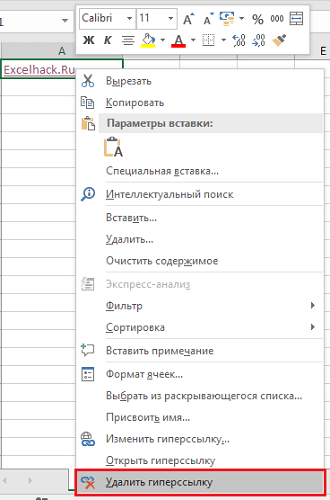





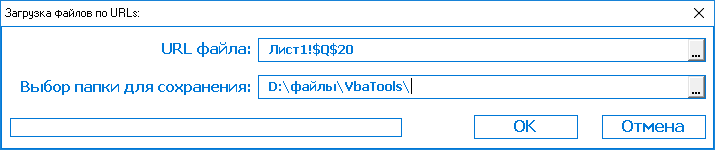























 .
.